スマホでデカールをアップロード
新しい車種・サーキットが追加されるアップデートの頻度がぐっと下がり、グランツーリスモ7が発表となったことでめにみえてアクティブユーザーが減っているグランツーリスモ Sportですが、仲間内でデカールの作成を代行する際に、作ったデカールをゲーム内でシェアせず、相手にSVGを渡してアップロードしてもらうようにできないかと考えました。
ところが実際に自分が作成したデカールを提供したい相手がPC環境を持ち合わせていないとのことで、スマホ(iPhone)のみでデカールの受け取り・アップロードをおこなえる方法を検討・確認しましたのでシェアします。
SVGの受け渡し
SVGフォーマットのファイルを受け渡すのにいい方法が以外とないことに気づきました。ファイル便などの場合、ダウンロードに際して圧縮されてしまうとスマホで解凍する手間が発生してしまうし、連絡用に使っているPSのメッセージにはSVG画像を添付できない・・・よりよい方法がないかは後々調査するとして、今回はSVGを圧縮せずに直にメール添付して送るものとします。
SVGの受け取り
メールを開いたら、メール本文内のSVGのプレビューをタップ、表示されるメニューから「共有」を選び、つづいて表示される共有方法のリストから「"ファイル"に保存」を選びます。


保存先はどこでもよいですが、ここでは仮に「このiPhone内」の「Chrome」フォルダを選ぶものとします。このフォルダは後述するChomeをインストールすると作られるものかと思います。

SVGのアップロード
webブラウザChromeをインストールして、グランツーリスモ Sportコミュニティ(https://www.gran-turismo.com/jp/gtsport/user/)にアクセス、サインインします。

サインインしたらヘッダ直下のメニューでデカールアップローダーを選びます。

「PCからデカールをアップロードしてください。」となっていて、そのままではデカールをアップロードできないので、画面下部のChromeのメニューバーの「・・・」で「PC版サイトを見る」を選択します。
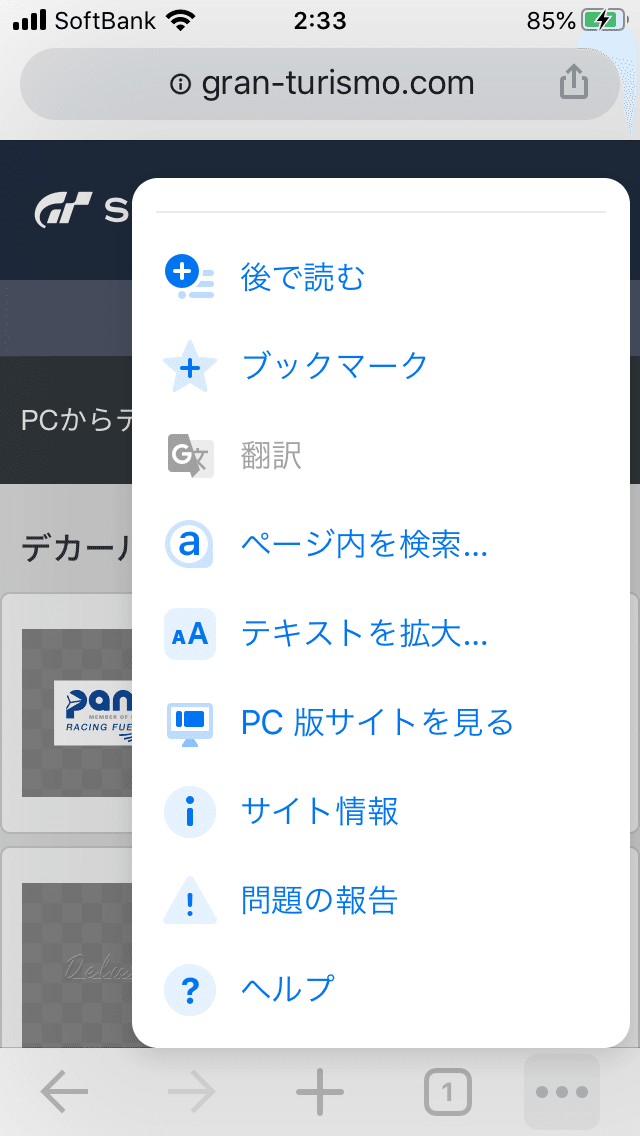
これでアップロード機能を備えたPC版サイトが表示されたかと思います。「ここにユーザーデカール(SVGファイル)を・・・」のメッセージ末尾の「こちら」をタップします。

アップロードするファイルの選択メニューが表示されるので、まず「ブラウズ」を選び、つづいて先程ファイルを保存したフォルダ(例では「Chrome」フォルダ)を選び、表示されたファイルからアップロードするSVGを選びます。


ブラウザの画面に戻ると選んだファイルがリストアップされているのが確認できると思います。「アップロードする」ボタンをタップすると確認ダイアログが表示されるので読んでいき、最後「内容を確認しました。」にチェックを入れて「OK」ボタンをタップすればアップロード完了です。


フォーマットに一致しない(特にファイルサイズが規定の16KB以上の)ファイルについてはエラーが表示され、一致したファイルはデカールリストに表示されます。

この記事が気に入ったらサポートをしてみませんか?
